Advertentie
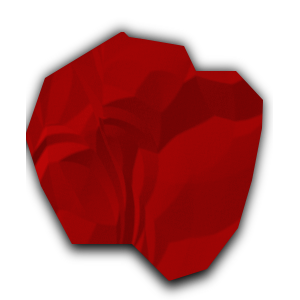 Af en toe doen we allemaal iets dat een beetje leuk is met Photoshop en al dan niet een doel voor de toekomst heeft. Dus op dit moment bied ik iets waar iedereen achterover kan leunen, chillen en zeggen "hey, ik zal dat proberen!”
Af en toe doen we allemaal iets dat een beetje leuk is met Photoshop en al dan niet een doel voor de toekomst heeft. Dus op dit moment bied ik iets waar iedereen achterover kan leunen, chillen en zeggen "hey, ik zal dat proberen!”
Dus vandaag ga ik je een trucje leren dat ik op de middelbare school heb geleerd toen ik bij de kranten werkte. Als je om wat voor reden dan ook een afbeelding van gerimpeld papier nodig hebt, dan ben ik hier om je te vertellen dat je een behoorlijk overtuigende kunt maken met alleen Photoshop. Het is heel eenvoudig, dus ga je gang en start je door Adobe gevoede magische maker op (maar GIMP GIMP Paint Studio: een geweldige toevoeging om GIMP een speelplaats voor digitale artiesten te maken Lees verder en Pixelmator kan het misschien ook doen).
Stel je canvas in
Normaal gesproken zal ik, wanneer ik een tutorial schrijf met betrekking tot beeldbewerking, je alle gekke pixelresoluties vertellen die nodig zijn voor jouw project. In het geval van deze heb je echter geen setgrootte nodig. Het enige dat u op dit moment hoeft te doen, is een Photoshop-bestand openen met een witte achtergrond. Toegegeven, ik raad je aan om een nieuwe laag van de achtergrond te maken zodra je dit project start (
Laag> Nieuw> Laag van achtergrond).Maak gebruik van het verloopgereedschap
Op dit moment moet je doorgaan en het gereedschap Verloop selecteren. Als je het niet op je werkbalk kunt vinden, is de kans groot dat je de Paint Bucket nog in de wachtrij hebt staan. Om dit te verhelpen, opent u het contextmenu van de Paint Bucket (klik met de rechtermuisknop of klik op + CTRL) en ziet u de Gradient Tool als een optie. Klik erop en je zou klaar moeten zijn.

Nadat je dit hebt gedaan, moet je naar de opties van het Verloopgereedschap gaan en de modus wijzigen in "Verschil". Bovendien moet u de optie radiaal verloop gebruiken. Als u het niet zeker weet, is de optie voor radiaal verloop de tweede keuze uit de verschillende opties die worden aangeboden voor verloopinstellingen, zoals aangegeven in de onderstaande afbeelding.

Maak een bos bubbels
Vanaf nu mag je een beetje gek worden. Met dezelfde geest als splatter-artwork, maak je gewoon veel overlappende cirkels over je canvas. Dit is misschien wel het leukste deel van het project en het is gemakkelijk om je een beetje te laten meeslepen omdat het er cool uitziet. Ik moedig je echter aan om het niet te ingewikkeld te maken. Anders wordt het papier mogelijk niet precies zoals u wilt.
Hieronder ziet u een goed voorbeeld van hoeveel u misschien wilt doen.
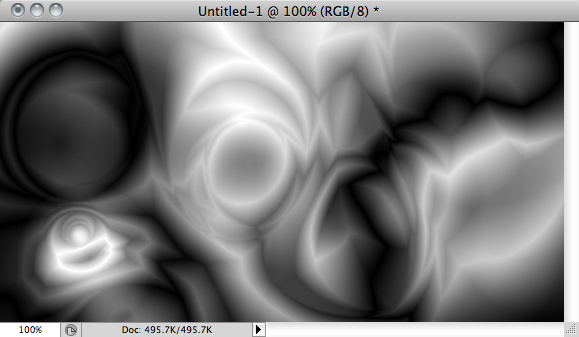
Zoals je kunt zien, heb ik nogal wat wervelingen gemaakt die dingen creëren die er bijna uitzien als vouwen en schaduwen. Het is op zichzelf een behoorlijk handige techniek en je zou er waarschijnlijk een heel andere richting mee kunnen gaan. Wat we echter gaan doen, is gewoon wat papier maken.
Maak het papierachtig
Oké, dus nu je de basisinstellingen hebt ingesteld, moet je het reliëffilter toepassen op dit werkstuk. Eerlijk gezegd zou ik gaan voor lage hoogte en middelhoge hoeveelheden. Bovendien moet u de hoek aanpassen aan de manier die u nodig acht. Voor alle doeleinden ging ik met de standaardinstellingen van dit filter, maar paste de lichthoek enigszins aan.
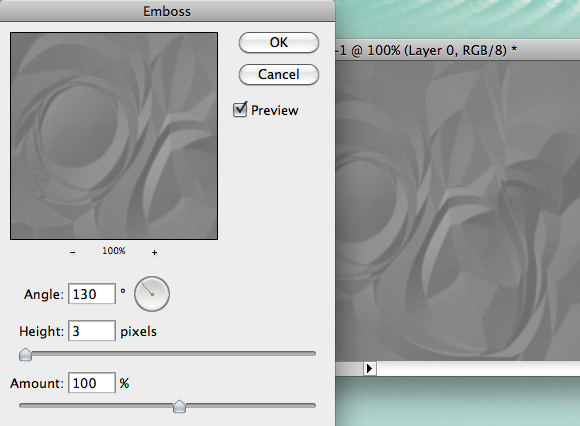
Voor extra "umph" is het misschien een goed idee om de helderheid en het contrast van de afbeelding aan te passen aan wat je nodig hebt. Ik kan je hier niet erg helpen, want je moet het doen zoals je wilt. In dit geval draait het allemaal om uw smaak. Persoonlijk hou ik van een hogere helderheid en contrast, maar misschien vind je andere stijlen die je leuk vindt.
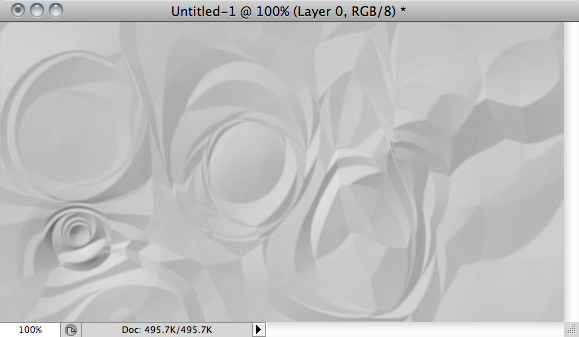
Pas het aan voor wat je nodig hebt
Ik weet echt niet waarom je digitaal papier wilt maken, maar daar is zeker een goede reden voor. Echter, met de onbewerkte afbeelding die we hier hebben, ziet u mogelijk enkele secties die nogal papierloos zijn. Daarom is het een goed idee om één grote afbeelding te maken en vervolgens de gewenste delen bij te snijden. Ik hou bijvoorbeeld vooral van de rechterkant van de getoonde afbeelding, dus ik ga het alleen gebruiken.
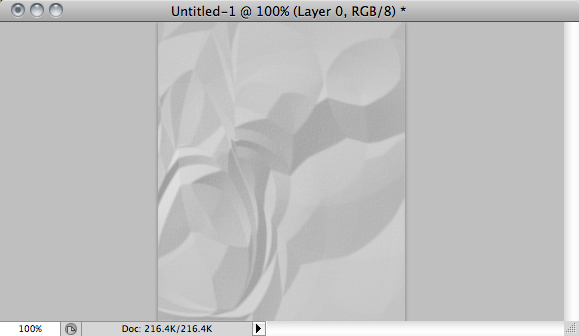
Naar mijn mening lijkt het een beetje meer op gekreukt papier omdat het de ronde vouwen mist zoals bij de originele afbeelding. Een ander ding dat u kunt doen, is het gereedschap Veelhoeklasso gebruiken en een gedeelte uitknippen, waardoor het lijkt alsof u het papier van een groter vel hebt gescheurd. Voeg een schaduw eronder toe voor effect en je hebt iets dat er behoorlijk hip uitziet.
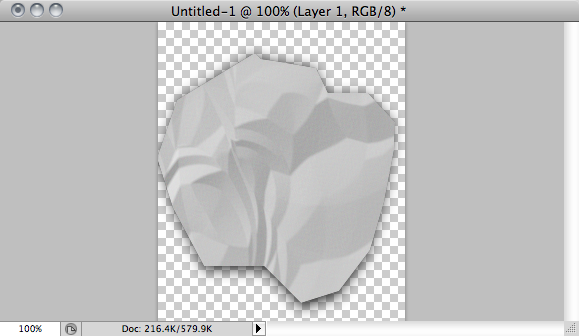
Daarom zei ik dat je eigenlijk de achtergrond zelf een laag moet maken. Een laatste ding dat ik je zal laten zien, is dat je met behulp van de tool Kleurtoon / verzadiging de kleur van het papier kunt wijzigen. Ter referentie heb ik de helderheid en het contrast aangepast voor het stuk dat je hieronder ziet.
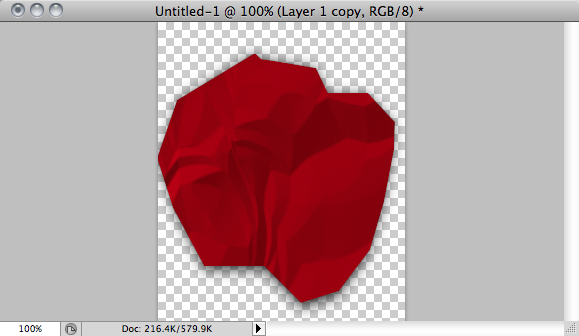
Gevolgtrekking
Waarom maak je gekreukeld papier in Photoshop? Nou, omdat je kunt, daarom! Voor welk doel je ook hebt voor deze tutorial, je zult nu zeker weten hoe je het goed moet doen. Ik geloof echt dat je het zou kunnen voor een Twitter Een Twitter-achtergrond maken in PhotoshopMisschien heb je Twitbacks al uitgeprobeerd, of misschien hou je er gewoon niet van om je te beperken tot een app als PrettyTweet. Je bent klaar voor de grote honden en je wilt je eigen Twitter-achtergrond ontwerpen ... Lees verder of een YouTube Maak een standaard achtergrondafbeelding voor uw YouTube-gebruikerspagina met Photoshop Lees verder achtergrond.
Welke andere coole dingen weet je hoe je moet maken in Photoshop? Hoe heb je hiervan gebruik gemaakt?
Joshua Lockhart is een prima webvideo-producent en een iets bovengemiddelde schrijver van online inhoud.

